Az Excel-ben régóta megoldott a szövegdarabolás, hiszen az Adatok szalagon ott van a sokok által ismert „Szövegből oszlopok” (T
ext to Columns”) varázsló. Ezzel valamilyen határoló jel mentén vagy adott karakterpozícióknál fel lehet darabolni egy szöveget, és a darabokat külön oszlopokba tudjuk tenni. Van ennek az eszköznek néhány speciális funkciója is, amikről készítettem anyagokat korábban.

Nagyon hasznos és rugalmasan használható eszköz, de csak értékekkel dolgozik. Ez azt jelenti, hogy a bemenete, azaz a darabolandó adat vagy oszlop nem lehet képlet (értékké kell alakítani), és a darabolás eredménye is mindig statikus, azaz értékeket ad kimenetként. Ha változik az adatforrás, akkor újra kell futtatni.
Szövegdarabolás hagyományos függvényekkel
Ha az adatforrás változhat vagy cserélődhet, esetleg az is már képlettel van kialakítva, vagy csak egy bizonyos részt szeretnénk kiemelni egy szövegből valamilyen szabály alapján, akkor formula megoldásra lehet szükségünk. Például
- Valamilyen elválasztó karakter előtti vagy utáni szövegrész
- Valamely karakter n-dik előfordulása utáni vagy előtti,
- Valamely karakter utolsó előfordulása előtti vagy utáni,
- Bizonyos elválasztó karakterek közötti,
- stb…
Hagyományos módszerek
Az Excel minden verziójában megtalálható szövegkezelő függvényekkel.
- BAL, JOBB, KÖZÉP,
- SZÖVEG.KERES, HELYETTE, CSERE,
- KIMETSZ, HOSSZ, SOKSZOR,
- stb..
Ezeket kombinálva elég sok mindent meg lehet csinálni, természetesen egy szöveg szétválasztásához is használhatjuk őket, de gyakran meglehetősen bonyolult, többszörösen egymásba ágyazott függvényeket tartalmazó formulákat kell alkotni. Az Internet tele van ezekkel a megoldásokkal, hiszen az elmúlt évtizedekben felgyülemlettek a kérdések és a válaszok a témában. Csak jól kell tudnunk kérdezni…
Néhány példa – magyarázatok nélkül
Az első szóköz előtti rész kiszedése A1-ből
=BAL(A1;SZÖVEG.KERES(" ";A1)-1)
Az utolsó szóköz utáni rész kiszedése A1-ből – elrettentő de tiszteletre méltó
=JOBB(A1;HOSSZ(A1)-SZÖVEG.KERES("#";HELYETTE(A1;" ";"#";HOSSZ(A1)-HOSSZ(HELYETTE(A1;" ";"")))))
Szövegdarabolás Excel 365 függvényekkel
Ha van 365-ös verziód, akkor a fenti két feladat, és a többi hasonló, jelentősen leegyszerűsödik. 2022-ben mindenki számára megérkezett egy új függvénycsomag, amiben ez a három szövegfüggvény is benne van:
- SZÖVEGELŐTTE – (TEXTBEFORE)
- SZÖVEGUTÁNA – (TEXTAFTER)
- SZÖVEGFELOSZTÁS – (TEXTSPLIT)
Már a nevük is elég sokat sejtető, és nem csalódunk bennük, ha közelebbről is megvizsgáljuk őket. Nem váltják ki teljesen a szövegdaraboló varázslót, de néhány dolgot onnan is átemelnek.
SZÖVEGELŐTTE
Egy (vagy több) megadott szöveg (vagy karakter) előtti részt adja vissza egy megadott szövegből. Olyan, mint egy dinamikus BAL függvény.
=SZÖVEGELŐTTE(text, delimiter, [instance_num], [match_mode], [match_end], [if_not_found] )
- 0 – Kis és nagybetűk különböznek
- 1 – Kis és nagybetűk nem különböznek
- 0 – Nem nyúl a szöveghez. Ha nincs benne az elválasztó, akkor hibát ad, illetve az utolsó paraméter szerint viselkedik
- 1 – A szöveg végére helyez egy elválasztót, mielőtt vágna. Így ha nincs benne egyszer sem az elválasztó, akkor a teljes szöveget adja vissza
SZÖVEGELŐTTE példák
Az első szóköz előtti rész kiszedése A1-ből
=SZÖVEGELŐTTE(A1;" ")
Az utolsó szóköz előtti rész kiszedése A1-ből
=SZÖVEGELŐTTE(A1;" ";-1)
Második szóköz előtti rész
=SZÖVEGELŐTTE(A1;",";2)
Több lehetséges elválasztó előtti rész
Bármely, a kapcsos zárójelek között felsorolt karakter első előfordulása előtti részt fogja visszaadni
=SZÖVEGELŐTTE(A1;{",";" ,";"-";" -"})
SZÖVEGUTÁNA
Egy (vagy több) megadott szöveg (vagy karakter) utáni részt adja vissza egy megadott szövegből. Olyan, mint egy dinamikus JOBB függvény.
=SZÖVEGUTÁNA(text, delimiter, [instance_num], [match_mode], [match_end], [if_not_found] )
A paraméterezése teljesen megegyezik a SZÖVEGELŐTTE függvénynél leírtakkal.
SZÖVEGFELOSZTÁS
Ez a függvény helyettesítheti akár teljes mértékben a Szövegből oszlopok varázslót, mert ez képes több vágójel alapján több részre is szétszedni az eredeti szöveget, és az eredményt egy vízszintes tömbbe helyezi.
=SZÖVEGFELOSZTÁS(text, col_delimiter, [row_delimiter], [ignore_empty], [match_mode], [pad_with])
- 0- HAMIS (alap) – Az üres elválasztók számára üres cellákat generál az eredmény tömbben
- 1- IGAZ – Az üres elválasztókat figyelmen kívül hagyja
- 0 – Kis és nagybetűk különböznek
- 1 – Kis és nagybetűk nem különböznek
SZÖVEGFELOSZTÁS példa
A megadott szöveget a szóközmentén darabolja egymás melletti cellákba. A darabok egy vízszintes, egységes tömböt alkotnak.
=SZÖVEGFELOSZTÁS(B32;" ")
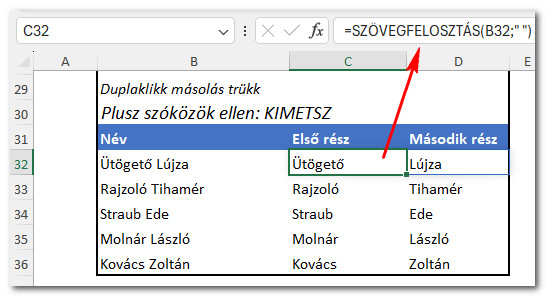


Vélemény, hozzászólás?
Hozzászólás küldéséhez be kell jelentkezni.